Gérer l’accès externe dans Microsoft Teams
L’accès externe est un moyen pour les utilisateurs Teams qui proviennent d'un domaine totalement externe de rechercher, d’appeler, de discuter et d’organiser des réunions avec vous dans Teams. Vous pouvez également utiliser l'accès externe pour communiquer avec des personnes d'autres organisations qui utilisent toujours Skype pour les entreprises et Skype.
La configuration de l’accès externe pour les organisations inclut :
Autoriser tous les domaines externes : il s'agit du paramètre par défaut dans Teams, et il permet aux personnes de votre organisation de rechercher, appeler, discuter et organiser des réunions avec des personnes externes à votre organisation dans n'importe quel domaine.
Dans ce scénario, vos utilisateurs peuvent communiquer avec tous les domaines externes qui exécutent Teams ou Skype for Business ou qui autorisent tous les domaines externes ou qui ont ajouté votre domaine à leur liste de domaines autorisés.
Autoriser uniquement des domaines externes spécifiques: En ajoutant des domaines à la liste des domaines autorisés, vous limitez l'accès externe aux seuls domaines autorisés. Une fois que vous avez configuré la liste des domaines autorisés, tous les autres domaines sont bloqués.
Bloquer des domaines spécifiques - En ajoutant des domaines à une liste de domaines bloqués, vous pouvez communiquer avec tous les domaines externes, sauf ceux que vous avez bloqués.
Bloquer tous les domaines externes – Empêche les personnes de votre organisation de rechercher, d'appeler, de discuter et d'organiser des réunions avec des personnes externes à votre organisation dans n'importe quel domaine.
Configurer l’accès externe pour les appareils mobiles
Connectez-vous au Centre d’administration Teams.
Dans le volet de navigation de gauche, allez à Utilisateurs > Accès externe.
Sous la section Utilisateurs Teams et Skype Entreprise dans la section organisations externes, configurez le paramètre en fonction des besoins de l’entreprise.
Pour autoriser des domaines spécifiques :
- Sélectionnez Autoriser uniquement des domaines externes spécifiques.
- Sélectionnez Autoriser les domaines.
- Dans la zone Domaine, tapez le domaine que vous souhaitez autoriser, puis sélectionnez Terminé.
- Si vous souhaitez autoriser un autre domaine, sélectionnez Ajouter un domaine.
Pour bloquer des domaines spécifiques :
- Sélectionnez Bloquer uniquement des domaines externes spécifiques.
- Sélectionnez Bloquer les domaines.
- Dans la zone Domaine, tapez le domaine que vous souhaitez autoriser, puis sélectionnez Terminé.
- Si vous souhaitez bloquer un autre domaine, sélectionnez Ajouter un domaine.
Sous la section Comptes Teams non gérés par une organisation, configurez le paramètre en fonction des besoins de l’entreprise.
Les membres de mon organisation peuvent communiquer avec les utilisateurs Teams dont les comptes ne sont pas gérés par une organisation Les utilisateurs externes avec des comptes Teams non gérés par une organisation peuvent contacter des utilisateurs de mon organisation Scénario Désactiver Ne pas cocher Empêcher les utilisateurs Teams de votre organisation de communiquer avec des utilisateurs Teams externes dont les comptes ne sont pas gérés par une organisation. Activer Ne pas cocher Permettre aux utilisateurs Teams de votre organisation de communiquer avec des utilisateurs Teams externes dont les comptes ne sont pas gérés par une organisation si vos utilisateurs Teams ont initié le contact.
Les utilisateurs Teams non managés ne pourront pas effectuer de recherche dans l’adresse e-mail complète pour rechercher des contacts d’organisation.Activer Chèque Permettre aux utilisateurs Teams de votre organisation d’initier et de recevoir des demandes pour communiquer avec des utilisateurs Teams externes dont les comptes ne sont pas gérés par une organisation. Activez le paramètre Autoriser les utilisateurs de mon entreprise à communiquer avec les utilisateurs de Skype si vous voulez permettre aux utilisateurs de Teams de votre entreprise de discuter avec les utilisateurs de Skype et de les appeler.
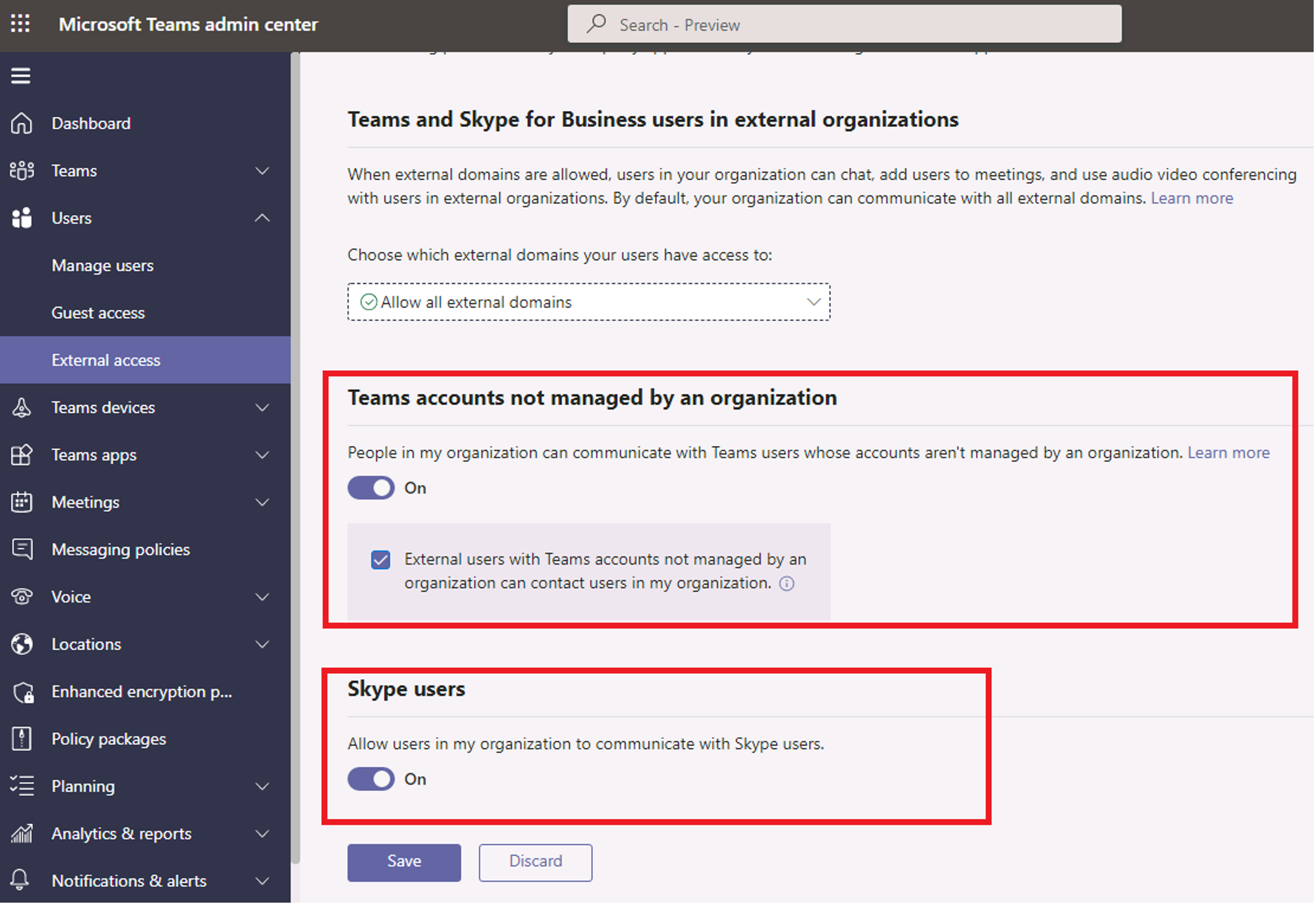
Sélectionnez Enregistrer.
Assurez-vous que l’administrateur de l’autre organisation Teams effectue les mêmes étapes. Par exemple, dans leur liste de domaines autorisée, leur administrateur doit entrer dans le domaine de votre entreprise s’ils limitent les organisations pouvant communiquer avec leurs utilisateurs.
Après la configuration, vous pouvez chatter avec des utilisateurs externes en utilisant leur adresse e-mail et en les ajoutant comme contact. Vous pouvez vérifier si la fédération fonctionne en envoyant un message de chat à un utilisateur externe via Teams chat et en obtenant une réponse.